윈도우10 한글 안 쳐질때 해결방법 4가지 gksrmfdl dkscuwudy
윈도우10 한글 안 쳐질때 해결방법 4가지 gksrmfdl dkscuwudy
컴퓨터를 사용하다보면 다양한 버그나 오류가 발생되는데 그중 가장 답답한것이 갑자기 한글 안쳐질때 "gksrmfdl dkscuwudy"입니다.
친구들이나 업무중 채팅을 하고 있늗네 갑자기 한글이 쳐지지 않고 영어로만 타이밍이 되거나 게임등을 할대 긴박한 상황을 전달해야 하는데 갑자기 한글치 여지지 않아 내용을 전달하기 어려운 경우가 다들 있을실거같은데요
특히 이러한 문제는 "윈도우10 운영체제"로 올라가면서 많이 해결되었지만 이러한 문제는 아직도 계속되고 있습니다.
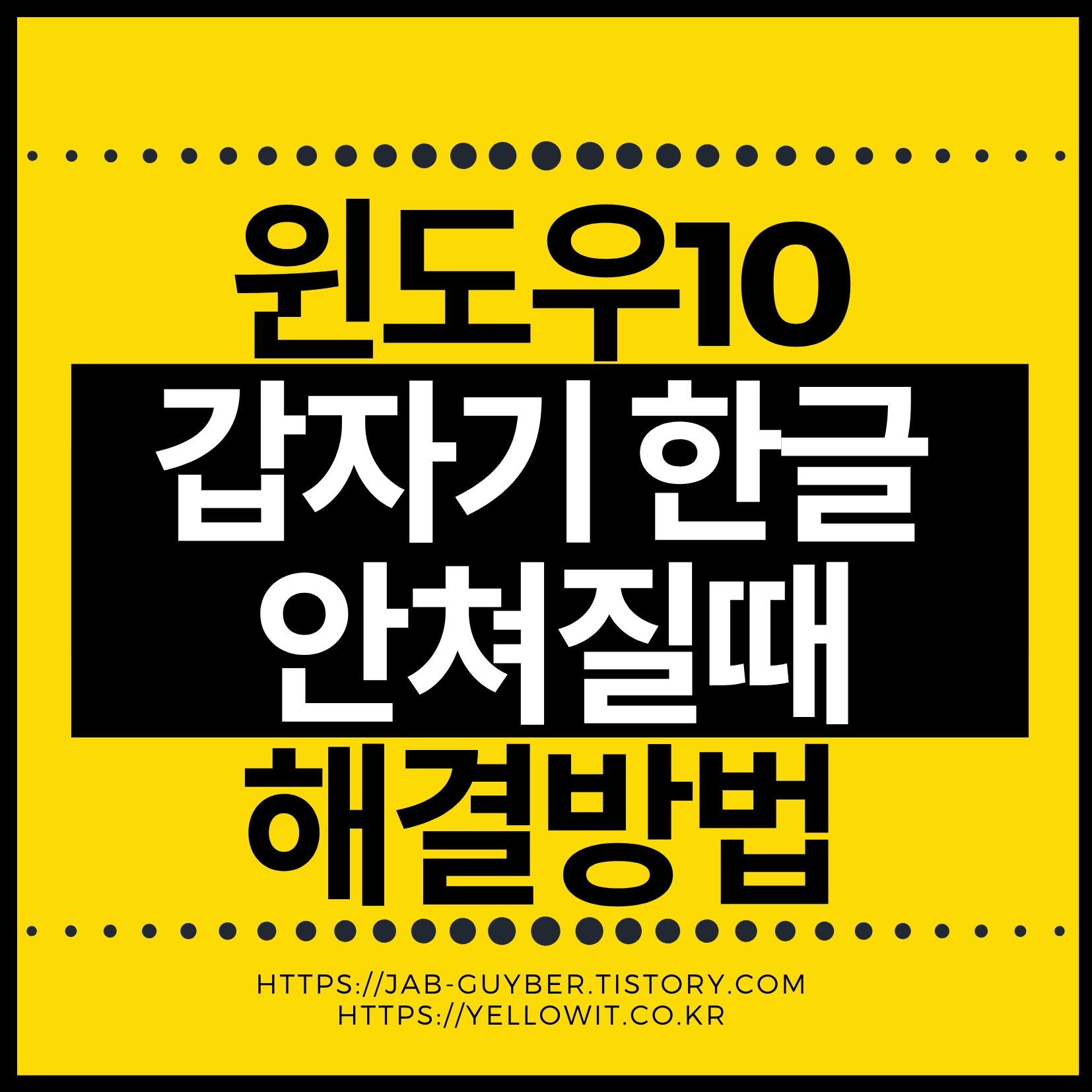
우선 컴퓨터에는 한글 및 영어,일본어등 "다양한 국가의 언어"를 추가로 설치할 수 있으며 이렇게 사용하는 언어팩이 증가할수록 오류가 늘어나느거 같습니다.
윈도우 한글 일본어 글꼴 설치
윈도우 일본어 글꼴 설치 및 언어삭제 방법
윈도우 일본어 글꼴 설치 및 언어삭제 방법 마이크로소프트가 제공하는 컴퓨터 운영체제인 윈도우에서는 다양한 언어를 지원하고 있으며 기본적으로 한국에서 설치하는 윈도우에는 한글과 영어가 기본적으로 설치..
jab-guyver.co.kr
우선 컴퓨터를 사용하다보면 갑자기 발생하는 한글이 안쳐지는 경우 문제를 해결할 수 있는 방법 4가지를 알아보겠습니다.
갑자기 한글 안쳐질때 메모장 및 스티커메모 활용
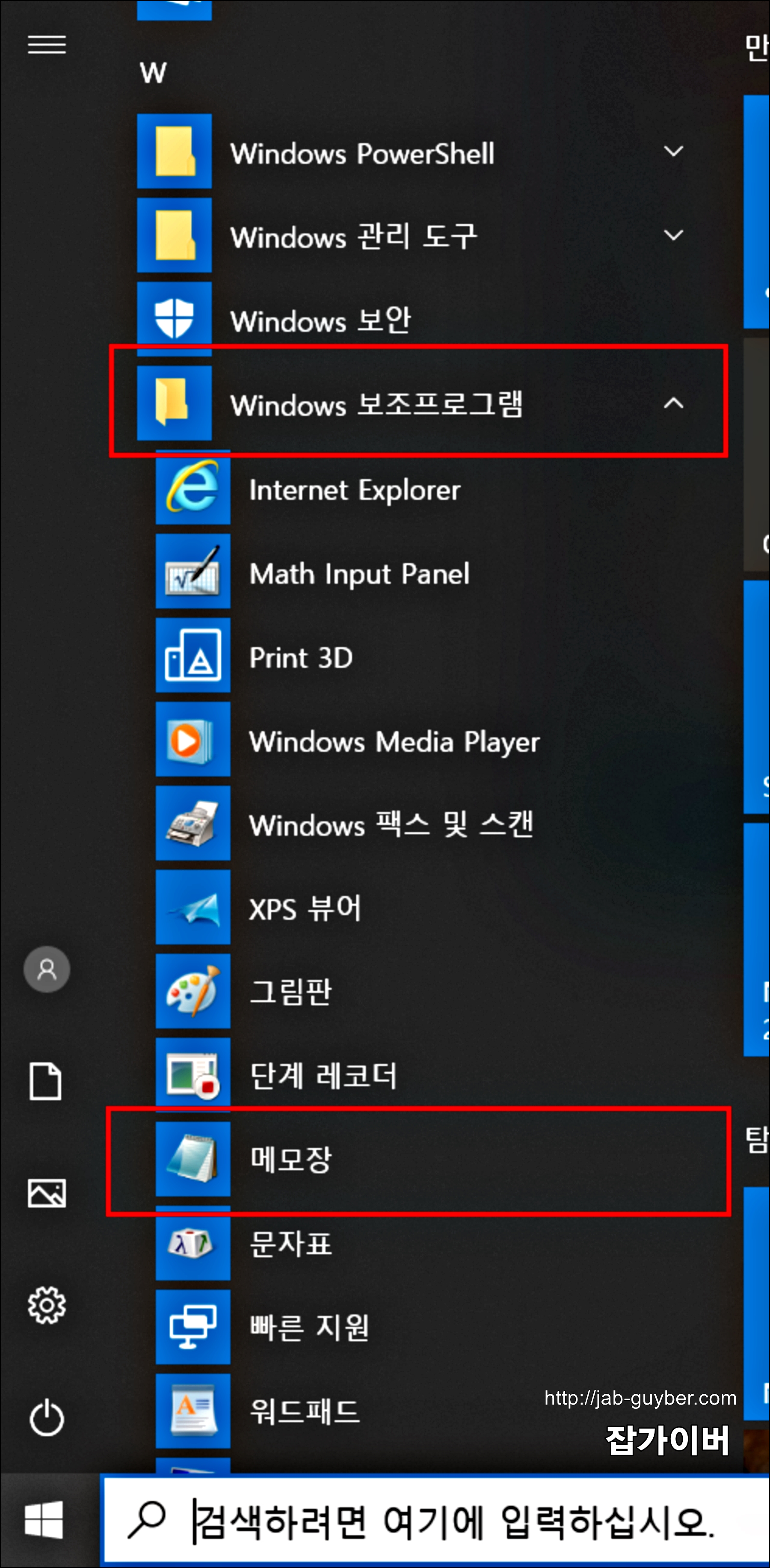
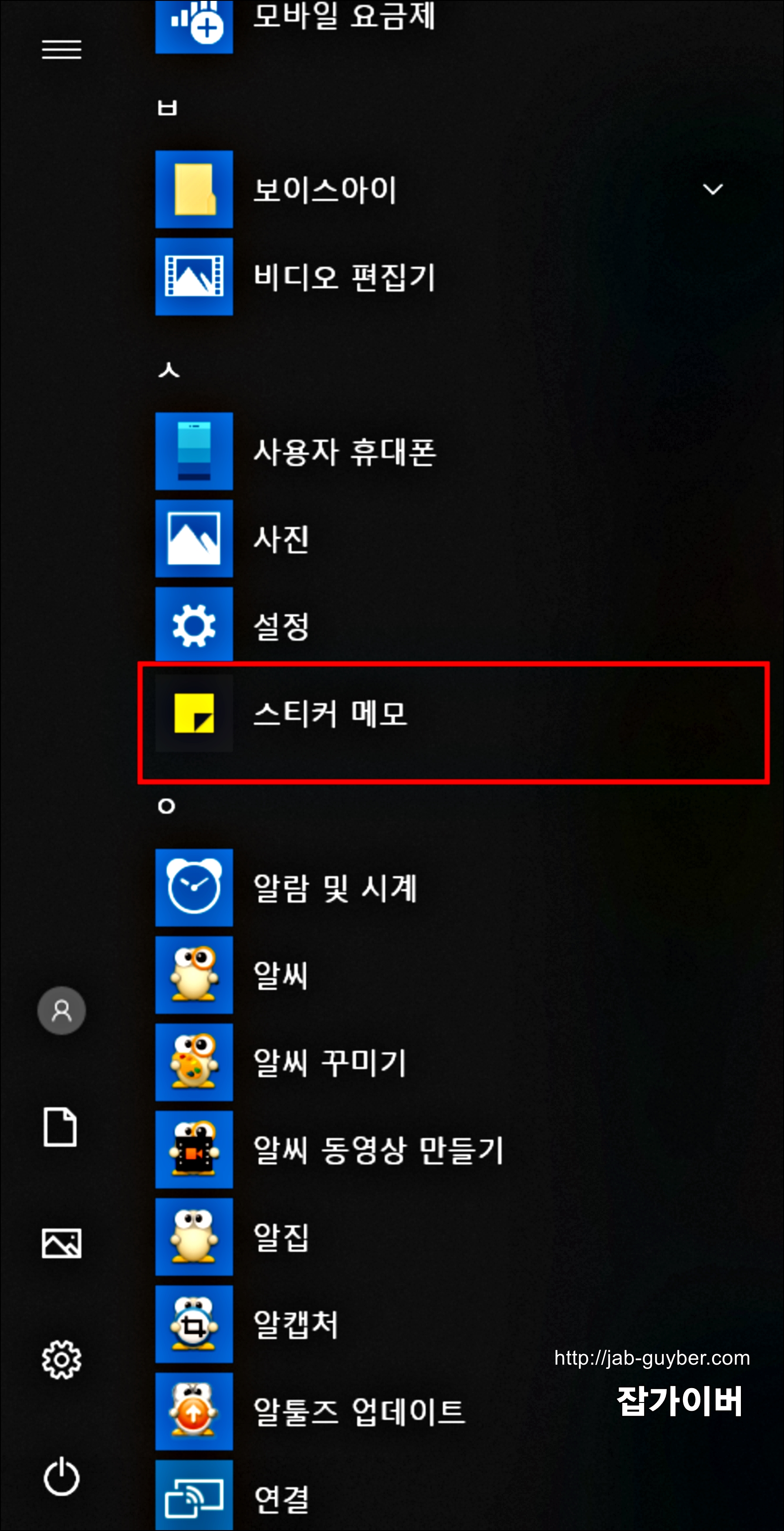
윈도우에서 기본적으로 제공하는 "메모장"과 "스티커메모"를 각각 사용하는것으로 한글이 안쳐지느 문제를 해결할 수 있습니다.

이를 통해 갑자기 "한글이 안쳐지고 영문이 나올때 해당 부분에 한영키를 변경"해가며 입력해 봅니다.
그럼 갑자기 쳐지지 않던 한글이 쳐지면서 버그가 해결됩니다.
그 외에도 인터넷 주소창에 "한글을 입력해 보는 방법"도 있습니다.
만약 이렇게해도 문제개 해결되지 않는다면 아래 부분을 참고하세요
한글 안쳐질때 한영키 기능


윈도우키를 눌러 검색창에 "실행"을 검색합니다.
열기 항목에 "ctfmon"이라고 입력하고 확인을 눌러줍니다.

그럼 하단에 시계 옆에 있는 "영문 A"부분을 클릭해서 "가"로 변경시켜줍니다.
이것으로 영문으로 설정되어 있는 설정을 "한글언어"로 설정이 변경됩니다.
보통 이렇게하면 문제가 해결되는데 이래도 안된다면 특단의 조치로 "레지스트리"를 변경해야합니다.
한글 안쳐짐 레지스트리 편집

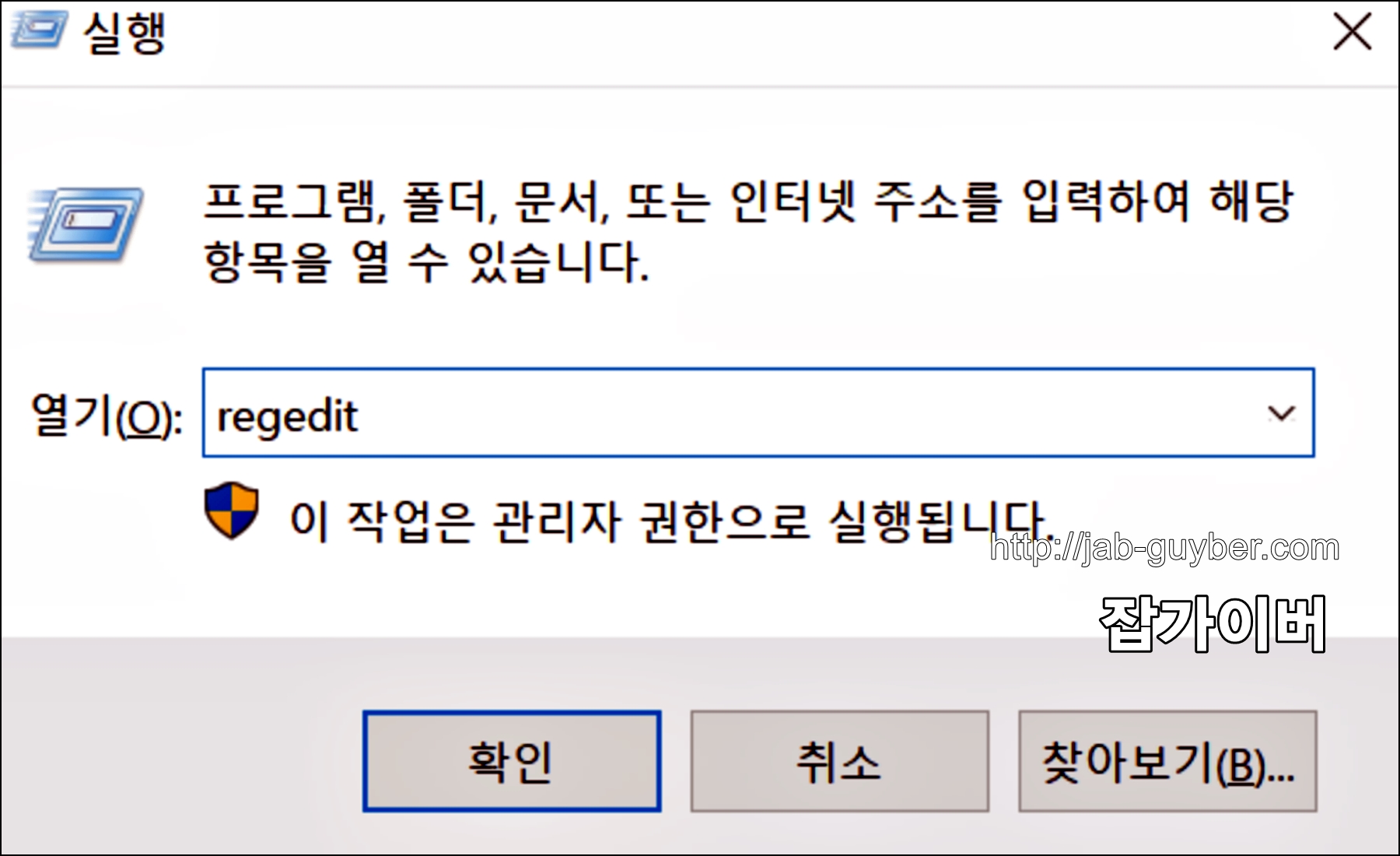
윈도우키를 눌러 실행을 입력합니다.
열기 항목에 "regedit"를 입력 후 확인을 눌러줍니다.
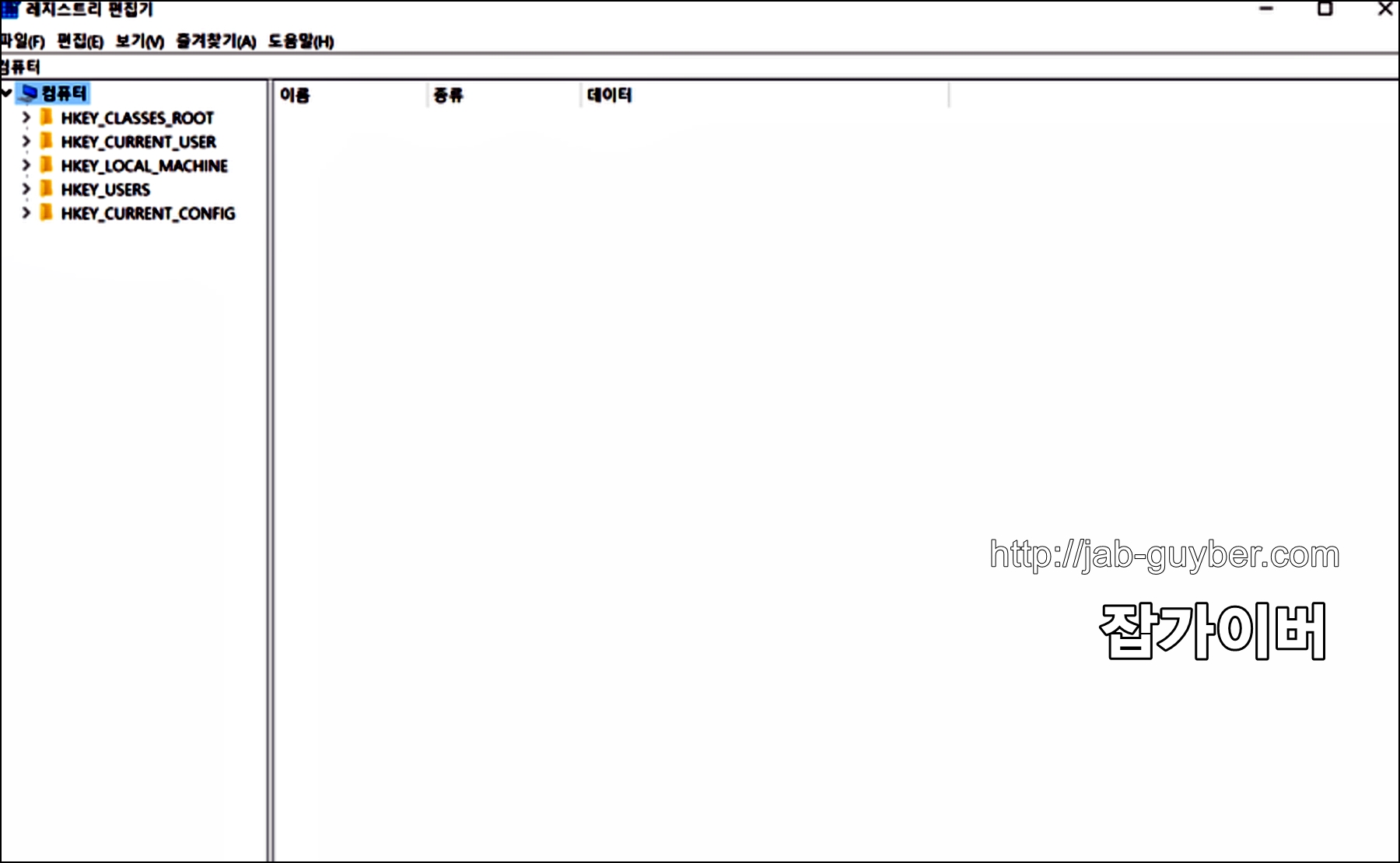
그럼 "레지스트리 편집기"가 실행됩니다.
왼쪽의 폴더를 선택해 아래의 경로로 하나하나 이동합니다.


가장먼저 HKEY_CURRENT_USER 경로를 선택 후 Software 폴더를 선택합니다.
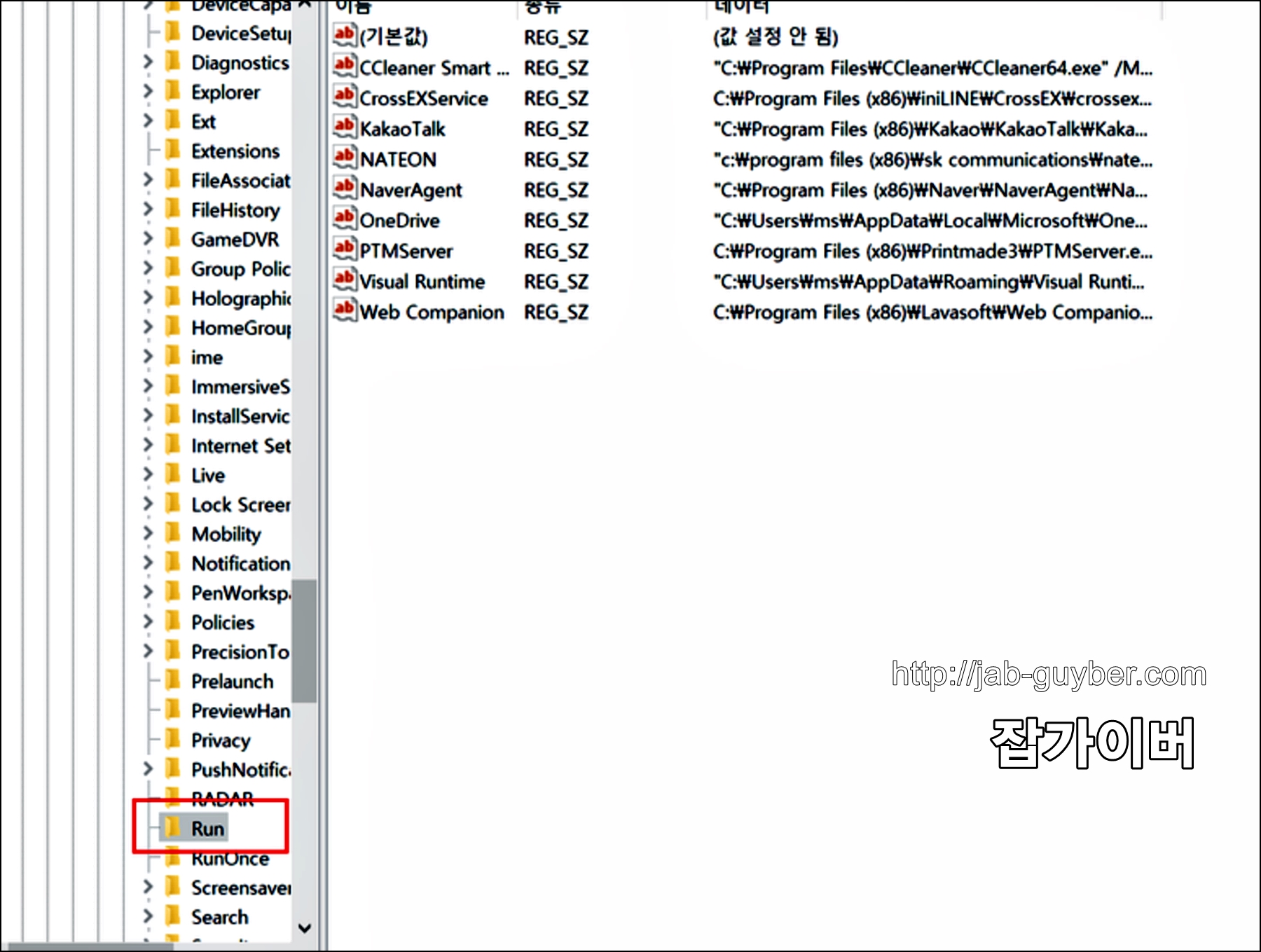
이후 아래의 경로로 이동합니다.
SOFTWARE -> MICROISOFT -> WINDOW -> CURRENTVERSION -> RUN

이후 마우스 우클릭 후 "새로만들기"를 선택해 "문자열 값"을 추가합니다.

ctfmon 으로 이름으로 생성합니다.
이후 다시 ctfmon을 더블클릭하면 문자열편집이 실행합니다.
값 데이터에 "ctfmon"="ctfmon.exe" 입력하고 확인을 눌러줍니다.
이후 레지스트리 편집기를 닫아줍니다.
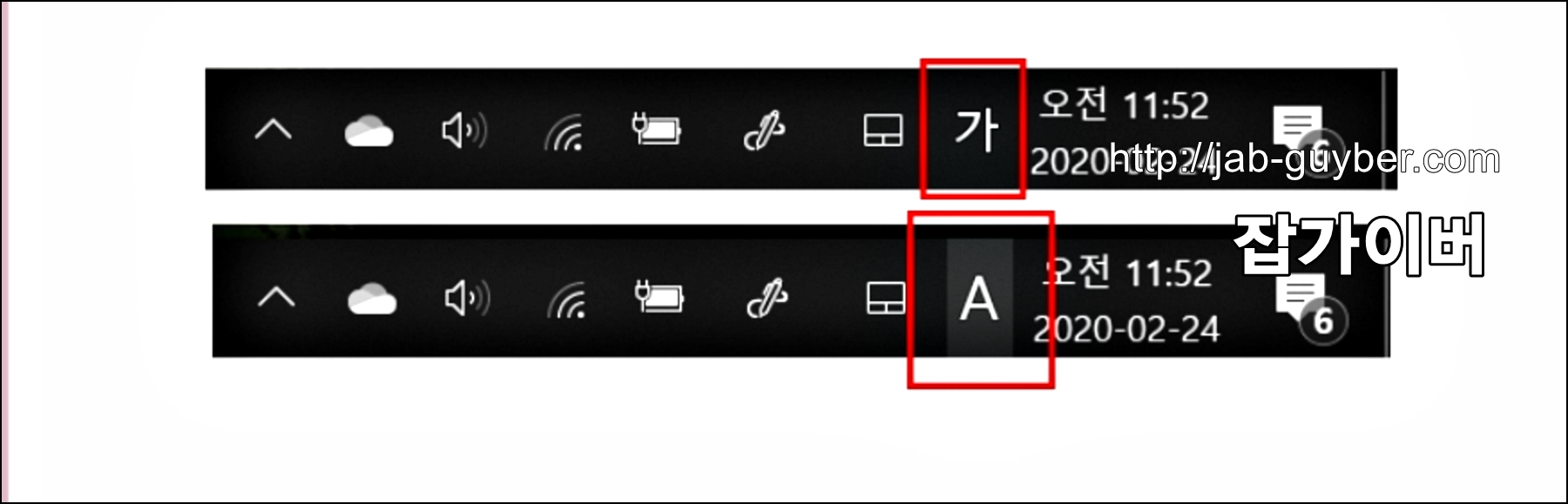
이후 다시 윈도우 화면의 우측하단을 보면 영문 A 부분이 가로 변경되어 한글이 쳐지느것을 볼 수 있습니다.
그 외에도 윈도우의 한글 언어팩을 추가로 설치하는 방법이 있으며 기존 한글이 설치되어 있다면 삭제 후 한국어를 다시 재설치합니다.
- 언어 설정 관리: 컴퓨터의 언어 설정을 주기적으로 확인하고 관리하세요. 불필요한 언어 팩은 제거하고 필요한 언어만을 유지합니다.
- 입력 메서드 관리: 입력 메서드는 한글, 영어, 그리고 다른 언어 간의 전환을 관리합니다. 정확한 입력 메서드를 선택하고 이용하는 것이 중요합니다.
- 언어 팩 업데이트: 사용 중인 운영체제 및 언어 팩을 최신 상태로 업데이트하세요. 종종 발생하는 문제는 업데이트를 통해 개선됩니다.
- 충돌 확인: 다른 프로그램이나 소프트웨어와 한글 입력에 충돌을 일으키는 경우가 있습니다. 이러한 충돌을 확인하고 필요한 경우 프로그램을 업데이트하거나 비활성화하세요.
- 키보드 드라이버: 키보드 드라이버가 올바르게 설치되어 있는지 확인하고 필요한 경우 업데이트합니다.
- 한영키 확인: 한영키가 정확하게 작동하는지 확인하세요. 이 키를 사용하여 언어를 전환합니다.
마지막으로, 이러한 문제를 해결할 수 있는 경우가 많지만, 언어 설정 및 입력 메서드 관리가 중요하며 늘 최신버전의 윈도우로 업데이트하면서 윈도우 설치파일이 누락되지 않도록 꼼꼼히 확인해보세요
Q&A: 윈도우 10에서 한글 입력이 안 될 때 해결법
Q1: 윈도우 10에서 한글이 입력되지 않는 이유는 무엇일까요?
한글 입력이 안 되는 문제는 여러 가지 원인에 의해 발생할 수 있습니다.
그 중에서도 가장 흔한 원인으로는 한영키 전환이 제대로 이루어지지 않거나, 시스템 언어 설정이 잘못되어 입력 메서드가 충돌하는 경우가 있습니다.
또한 윈도우 10 업데이트 후 새로운 버전에서 일부 드라이버나 언어팩 간의 호환성 문제가 발생할 수 있습니다.
Q2: 한글 입력 문제를 해결하려면 무엇을 점검해야 할까요?
- 언어 설정 확인
- 윈도우 10에서는 기본적으로 한글과 영어 외에 다양한 언어를 설치할 수 있습니다.
- 언어 팩이 잘못 설정되었거나 충돌이 발생할 경우 한글 입력에 문제가 생길 수 있으므로, 언어 설정을 다시 확인하고 불필요한 언어 팩을 제거하는 것이 좋습니다.
- 입력 메서드 관리
- 각 언어에 대해 입력 메서드를 설정해야 합니다.
- 한글, 영어, 일본어 등 여러 언어를 사용하는 경우, 해당 언어의 입력 메서드가 제대로 작동하는지 확인해보세요. 입력 메서드 간 충돌이 있을 수 있습니다.
- 시스템 업데이트
- 윈도우 업데이트가 제대로 이루어지지 않았거나, 최근 업데이트로 인해 일부 드라이버나 언어팩이 제대로 작동하지 않을 수 있으니 최신 윈도우 업데이트를 설치해 보세요.
Q3: 한영키 전환이 안 될 때 해결 방법은?
한영키가 제대로 작동하지 않을 때는 입력기 설정이 문제일 수 있습니다. 이 경우 한영키와 관련된 입력기를 점검해야 합니다.
- 제어판에서 언어 설정으로 가서, 한국어 키보드를 기본으로 설정하고 한영키 설정을 확인하세요.
- CTFMON.exe 실행을 통해 한영키 문제를 해결할 수 있습니다. 이를 통해 한글 입력을 정상화할 수 있습니다.
- 윈도우 10의 경우, 한영 전환이 되지 않으면 시작 메뉴 > 실행에서 "ctfmon"을 입력하여 활성화할 수 있습니다.
Q4: 레지스트리 수정을 통해 한글 입력 오류를 해결할 수 있을까요?
레지스트리 수정을 통해 문제가 해결되는 경우도 있습니다.
레지스트리 편집기를 통해 한글 입력에 필요한 프로그램을 등록할 수 있습니다.
- 레지스트리 편집기를 열고, "HKEY_CURRENT_USER\Software\Microsoft\Windows\CurrentVersion\Run" 경로로 이동합니다.
- "ctfmon"이라는 문자열 값을 추가하고, 그 값에 "ctfmon.exe"를 입력합니다.
- 이후 시스템을 재시작하여 한글 입력이 정상적으로 작동하는지 확인해보세요.
Q5: 한글 입력 문제를 방지하기 위한 예방법은 무엇이 있을까요?
한글 입력 오류를 미리 예방하려면 시스템 언어 설정과 입력 메서드 관리가 중요합니다.
- 정기적인 언어 팩 업데이트: 윈도우 운영체제와 언어 팩을 최신 버전으로 유지하는 것이 중요합니다. 자주 발생하는 문제들은 운영체제와 언어팩 업데이트를 통해 해결될 수 있습니다.
- 언어 설정 점검: 불필요한 언어를 제거하고, 필요하지 않은 언어 팩이 설치되지 않도록 관리하세요. 다중 언어를 사용할 경우, 특정 입력 언어를 기본값으로 설정하는 것이 좋습니다.
- 입력기 관리: 한영키와 같은 입력 메서드를 정확히 설정하고, 충돌이 없도록 관리하세요. 윈도우의 입력기 설정을 점검하고 문제가 발생할 때마다 해당 언어 팩을 초기화하거나 다시 설치하는 방법도 고려해 보세요.
Q6: 키보드 드라이버 업데이트로 문제를 해결할 수 있나요?
네, 키보드 드라이버가 올바르게 작동하지 않으면 한글 입력에 문제가 발생할 수 있습니다.
최신 드라이버를 설치하거나, 문제가 지속된다면 드라이버를 재설치해 보세요. 이를 통해 하드웨어 관련 오류를 해결할 수 있습니다.
'IT 리뷰 > 윈도우 Tip' 카테고리의 다른 글
| USB 인식 안될때 연결방법 4가지 - 키보드 마우스 핸드폰 (0) | 2025.03.20 |
|---|---|
| GPT 보호파티션 오류 디스크에 파티션을 만들 수 없습니다 DiskPart 초기화 (0) | 2025.03.20 |
| 윈도우10 부팅속도 향상 느려진 컴퓨터 시작프로그램 및 성능 최적화 (0) | 2025.03.20 |




댓글